一直在使用idea自带的注释模板,但是一直不太好用,最近在网上整理了一些比较完整的模板使用方法,来供大家学习使用,有不对的地方,欢迎大家在下方留言。
idea和eclipse的注释模板还是有一些差别的,下面就为大家介绍我整理的资料。
类注释模板:
/**
* @program: ${PROJECT_NAME}
* @ClassName ${NAME}
* @description:
* @author: lyy
* @create: ${YEAR}-${MONTH}-${DAY} ${HOUR}:${MINUTE}
* @Version 1.0
**/
public class ${NAME} {
}
方法模板注释:
/** @Author lyy
* @Description //TODO $end$
* @Date $time$ $date$
* @Param $param$
* @return $return$
**/
一、类注释
操作: File -> Settings - > Editor -> File and Code Templates -> Files -> Class
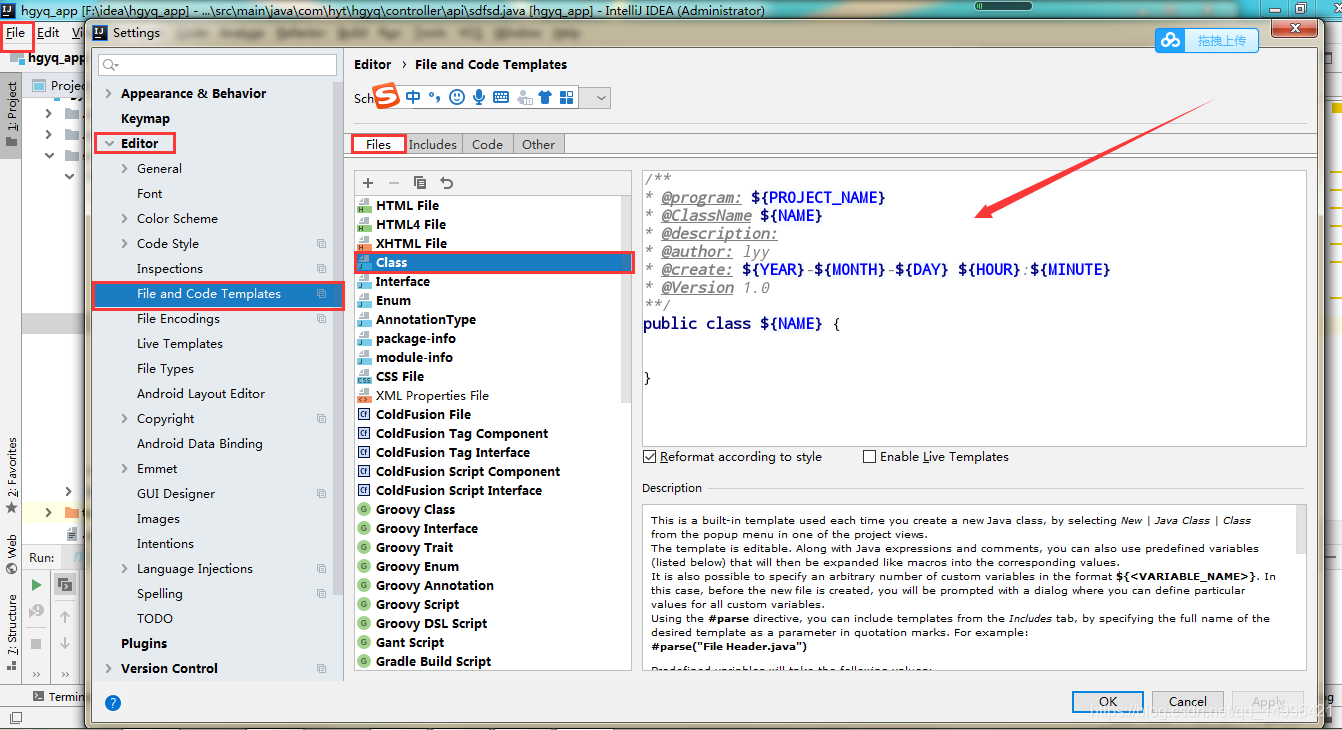
在右边的文件框里编辑需要注释的模板,应用保存之后,当我们创建类的时候就会自动生成注释。
类注释模板:
/**
* @program: ${PROJECT_NAME}
* @ClassName ${NAME}
* @description:
* @author: lyy
* @create: ${YEAR}-${MONTH}-${DAY} ${HOUR}:${MINUTE}
* @Version 1.0
**/
public class ${NAME} {
}
1、如果要设置接口的,可以选择Interface文件
2、$ {PROJECT_NAME}:项目名,自动获取我们创建的项目名.
3、$ {NAME}:设置类名,与下面的$ {NAME}一样才能获取到创建的类名
4、TODO:代办事项的标记,一般生成类或方法都需要添加描述
5、$ {USER}:设置创建类的用户、创建的日期和时间,这些是IDEA内置的方法
6、$ {YEAR}-$ {MONTH}-$ {DAY} $ {HOUR} $ {MINUTE}:创建的日期和时间
7、@Version 1.0:设置版本号,一般新创建的类都是1.0版本
效果展示(当我们创建一个新类时,会自动添加注释):
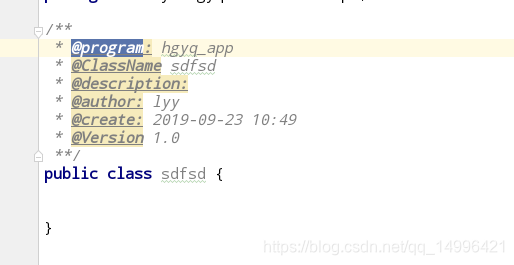
二、方法注释模板
方法模板注释:
/** @Author lyy
* @Description //TODO $end$
* @Date $time$ $date$
* @Param $param$
* @return $return$
**/
操作: File -> Settings - > Editor -> Live Templates -> 点击"+"号 -> 选择 Template Group
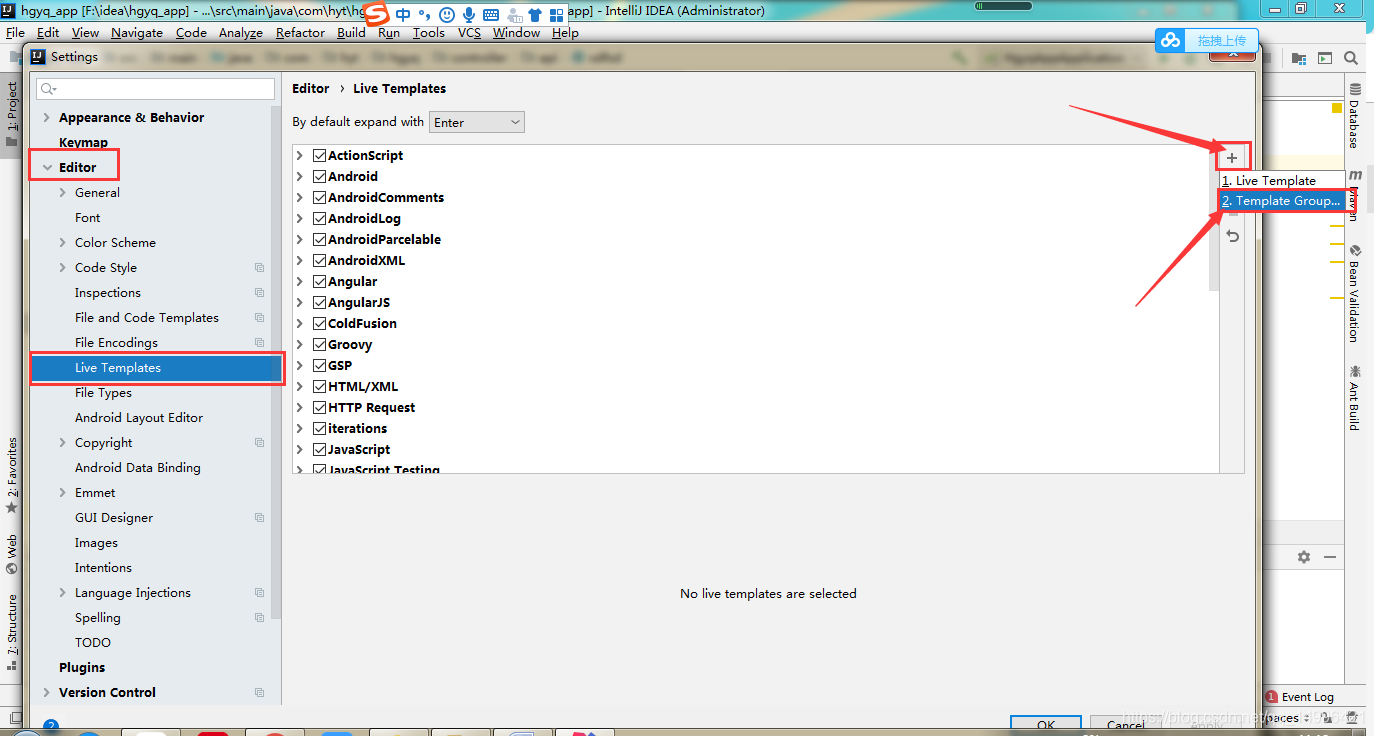
2.1:新建组名:

2.2 添加注释模板:
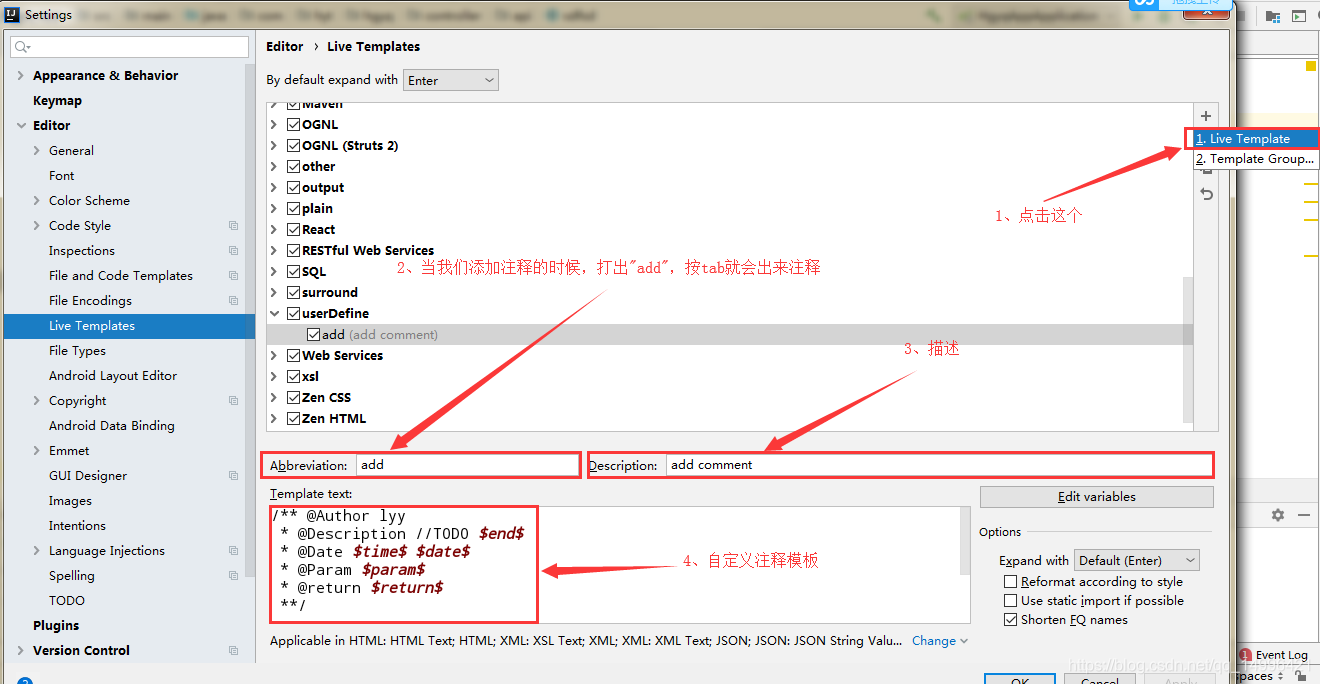
2.3 点击 Define:
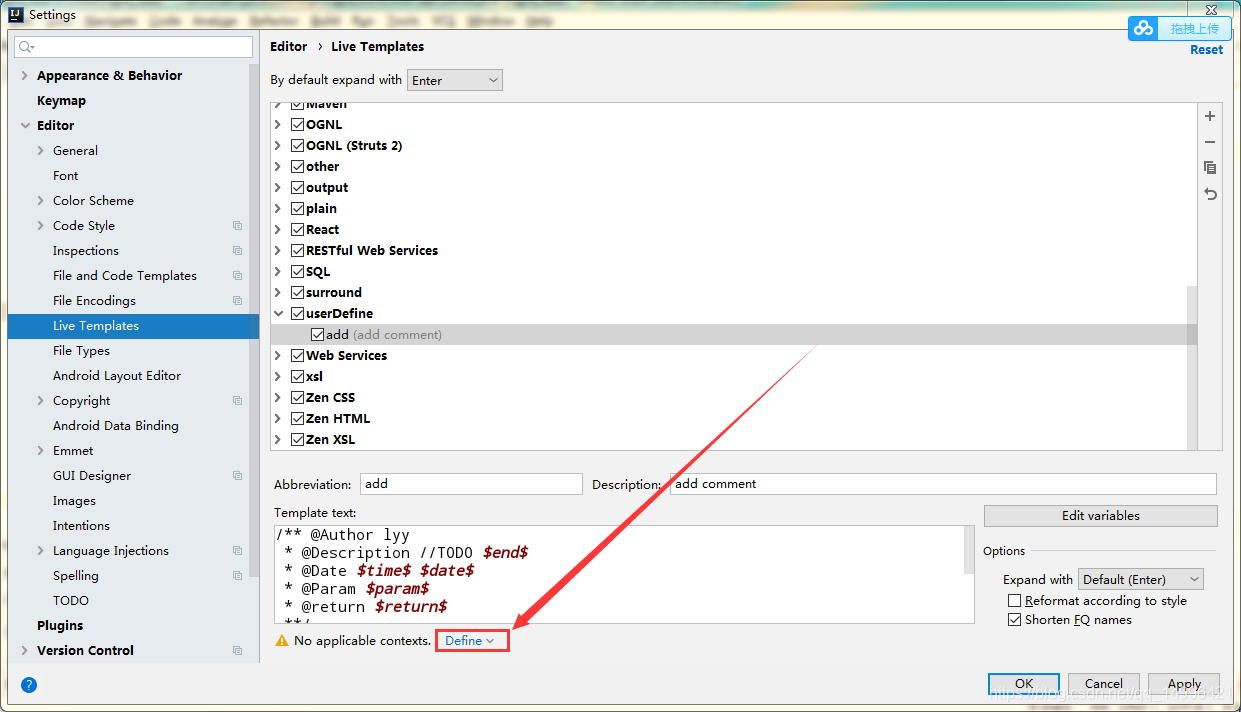
2.4 选择 Everywhere ,这里我们选择java就行了
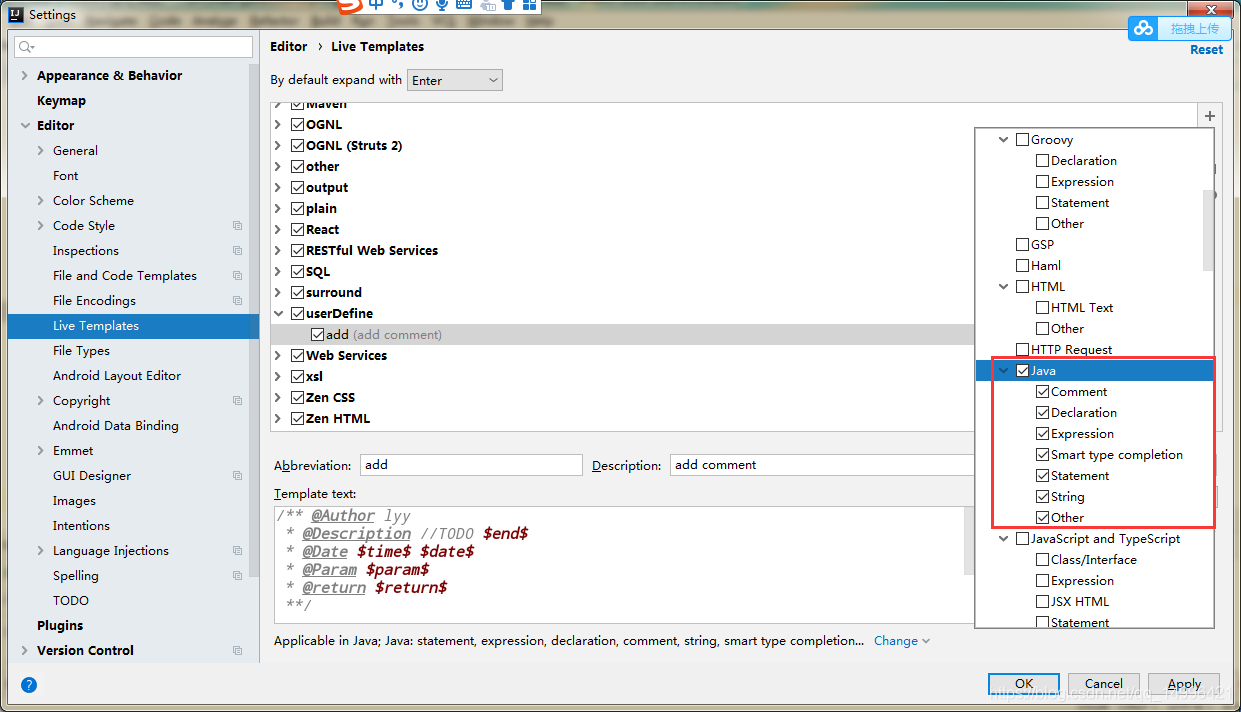
如果修改过,则显示为change而不是define
2.5 点击右下角的Edit variables
PS:2.4和2.5顺序不可颠倒,否则2.5将获取不到方法
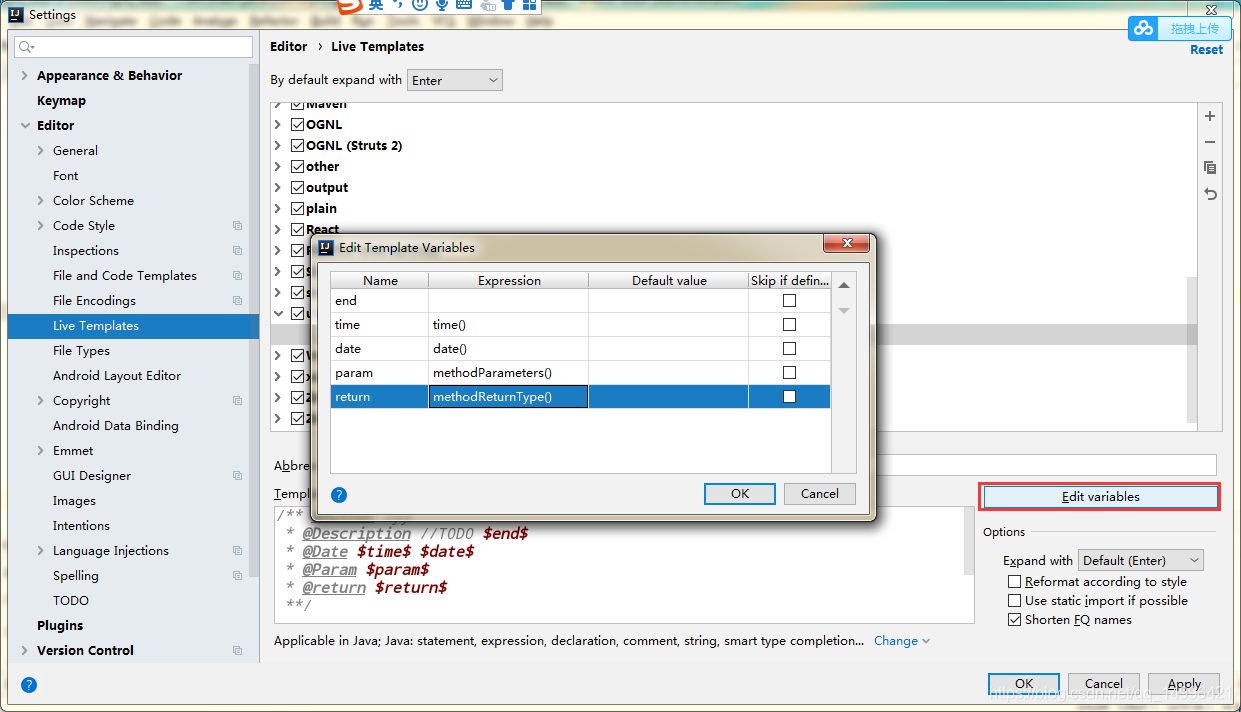
2.6 效果图:
注意使用方法注释需要在 方法内 进行,否则会显示Null
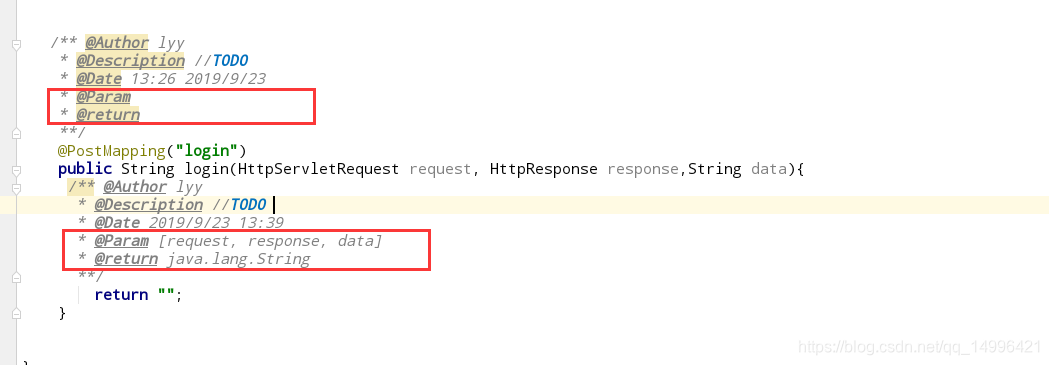
先写方法然后在方法上,输入"add",按住tab注释就会自己出来了,大功告成!有不懂得小伙伴记得留言,小农看见了会第一时间回复大家